当ブログ掲載写真は、商業用途見本写真です。他にも多数撮影しており、ご希望・用途等をお知らせ頂ければ、別途見本写真をご覧頂けます。
販売作品やCM等でのストックフォト(写真貸し出し)料金表・使用規定ご利用をどうぞ!
写真記事無断転載厳禁 ※当ブログの表示写真は、公式サイトからの( インラインリンク掲載)です。 詳細は【著作権について】をご参照下さい。

※ 2021年5月7日より、新ブログ「プロ写真家・縄田頼信公式ブログ【北海道に恋して】」へお引っ越し公開!
⭐️NHK風車写真事件(関係者書類送検&損害賠償確定)ニュース
⭐️リツイート事件その後(元ツイートとリツイートは同一人)損害賠償判決ニュース!
⭐️内閣府沖縄総合事務局(沖縄観光サイト)写真盗用事件2025/6/13罰金刑と不起訴・検察審査会「不起訴不当」議決ニュース
写真記事無断転載厳禁 ※当ブログの表示写真は、公式サイトからの( インラインリンク掲載)です。 詳細は【著作権について】をご参照下さい。

※ 2021年5月7日より、新ブログ「プロ写真家・縄田頼信公式ブログ【北海道に恋して】」へお引っ越し公開!
⭐️NHK風車写真事件(関係者書類送検&損害賠償確定)ニュース
⭐️リツイート事件その後(元ツイートとリツイートは同一人)損害賠償判決ニュース!
⭐️内閣府沖縄総合事務局(沖縄観光サイト)写真盗用事件2025/6/13罰金刑と不起訴・検察審査会「不起訴不当」議決ニュース
プリンタMG5430とPhotoshop Illustrator CS5 印刷カラーマチング ― 2013年02月16日 13時46分06秒
昨日購入した「 Canon PIXUS MG5430」で、写真用紙印刷時に、ケーキの白クリームが白飛びする問題及び、用紙選択が出来なかった問題が解決しました。
Canon PIXUS MG5430」で、写真用紙印刷時に、ケーキの白クリームが白飛びする問題及び、用紙選択が出来なかった問題が解決しました。
下記対策表示は、Mac.OS10.7の場合です。
【Photoshop CS5】
1 画像ファイルを開き、Photoshopの左上バーの「ファイル」から「プリント」を選択、プリント画面が別窓表示されます。
2 「プリント設定」をクリックすると、更に別窓で「プリント」画面が開きます。
3 プリンタ:「Canon MG5400 series」、プリセット:「デフォルト設定」のままで、用紙サイズ:(A4(フチなし))を選択します。
4 次に、「レイアウト」をクリックして、「品位と用紙の種類」をクリックします。
5 一般の超光沢写真用紙の場合は、「光沢プロ プラチナグレード(メーカー最高品質)」を選択、その他の「写真用紙」と「普通紙」で、大きく印刷色上がりが異なりますので、この用紙選択が重要!
6 印刷品質「きれい」を選択して、「保存」をクリックします。
7 プリントのカラーマネージメント欄にて、カラー処理:「Photoshopによるカラー管理」を選択。
8 プリンタープロファイル:「Canon MG5400 series PT1〜PT3(PT1に比べPT3は日没後の紺色の空にマゼンタ成分が含まれている場合に有効)」を選択。
9 マッチング方法:「絶対的な色域を維持」を選択。
10 最後に「プリント」をクリックして、高品質写真光沢プリントが印刷されます。
【Illustrator】
1 ファイルを開き左上のバー「Illustrator」から、「プリント」を選択。別窓で、プリント画面が開きます。
2 そのプリント画面左下にある、「用紙設定」ではなく、ここが重要、その右の「プリンター」を選択します。
3 別窓「印刷設定ダイアログはオペレーションシステムより表示されます」の「続行」をクリックすると、更に別窓で、「プリント」画面が表示されます。
4 その「プリント」画面中央付近にある「レイアウト」を選択、「品位と用紙の種類」をクリックします。
5 一般の超光沢写真用紙の場合は、「光沢プロ プラチナグレード(メーカー最高品質)」を選択、その他の「写真用紙」と「普通紙」で、大きく印刷色上がりが異なりますので、この用紙選択が重要!
6 印刷品質「きれい」を選択して、「プリント」をクリックします。
7 最後に「プリント」をクリックして、高品質写真光沢プリントが印刷されます。
【Safari】
1 写真が頁に掲載されているウエブ・サイトを綺麗に印刷するには、「Safari」左上バー「ファイル」から、「プリント」を選択します。
2 プリセット:「デフォルト設定」のままで、「Safari」をクリックして、「品位と用紙の種類」を選択します。
3 用紙の種類:「普通紙」を選択します。
4 印刷品質:「きれい(写真WEBサイト印刷)」または、「標準(テキストWEBサイト印刷)」を選択します。
5 最後に「プリント」をクリックして、「きれい」な「写真WEBサイト」が印刷されます。
下記対策表示は、Mac.OS10.7の場合です。
【Photoshop CS5】
1 画像ファイルを開き、Photoshopの左上バーの「ファイル」から「プリント」を選択、プリント画面が別窓表示されます。
2 「プリント設定」をクリックすると、更に別窓で「プリント」画面が開きます。
3 プリンタ:「Canon MG5400 series」、プリセット:「デフォルト設定」のままで、用紙サイズ:(A4(フチなし))を選択します。
4 次に、「レイアウト」をクリックして、「品位と用紙の種類」をクリックします。
5 一般の超光沢写真用紙の場合は、「光沢プロ プラチナグレード(メーカー最高品質)」を選択、その他の「写真用紙」と「普通紙」で、大きく印刷色上がりが異なりますので、この用紙選択が重要!
6 印刷品質「きれい」を選択して、「保存」をクリックします。
7 プリントのカラーマネージメント欄にて、カラー処理:「Photoshopによるカラー管理」を選択。
8 プリンタープロファイル:「Canon MG5400 series PT1〜PT3(PT1に比べPT3は日没後の紺色の空にマゼンタ成分が含まれている場合に有効)」を選択。
9 マッチング方法:「絶対的な色域を維持」を選択。
10 最後に「プリント」をクリックして、高品質写真光沢プリントが印刷されます。
【Illustrator】
1 ファイルを開き左上のバー「Illustrator」から、「プリント」を選択。別窓で、プリント画面が開きます。
2 そのプリント画面左下にある、「用紙設定」ではなく、ここが重要、その右の「プリンター」を選択します。
3 別窓「印刷設定ダイアログはオペレーションシステムより表示されます」の「続行」をクリックすると、更に別窓で、「プリント」画面が表示されます。
4 その「プリント」画面中央付近にある「レイアウト」を選択、「品位と用紙の種類」をクリックします。
5 一般の超光沢写真用紙の場合は、「光沢プロ プラチナグレード(メーカー最高品質)」を選択、その他の「写真用紙」と「普通紙」で、大きく印刷色上がりが異なりますので、この用紙選択が重要!
6 印刷品質「きれい」を選択して、「プリント」をクリックします。
7 最後に「プリント」をクリックして、高品質写真光沢プリントが印刷されます。
【Safari】
1 写真が頁に掲載されているウエブ・サイトを綺麗に印刷するには、「Safari」左上バー「ファイル」から、「プリント」を選択します。
2 プリセット:「デフォルト設定」のままで、「Safari」をクリックして、「品位と用紙の種類」を選択します。
3 用紙の種類:「普通紙」を選択します。
4 印刷品質:「きれい(写真WEBサイト印刷)」または、「標準(テキストWEBサイト印刷)」を選択します。
5 最後に「プリント」をクリックして、「きれい」な「写真WEBサイト」が印刷されます。
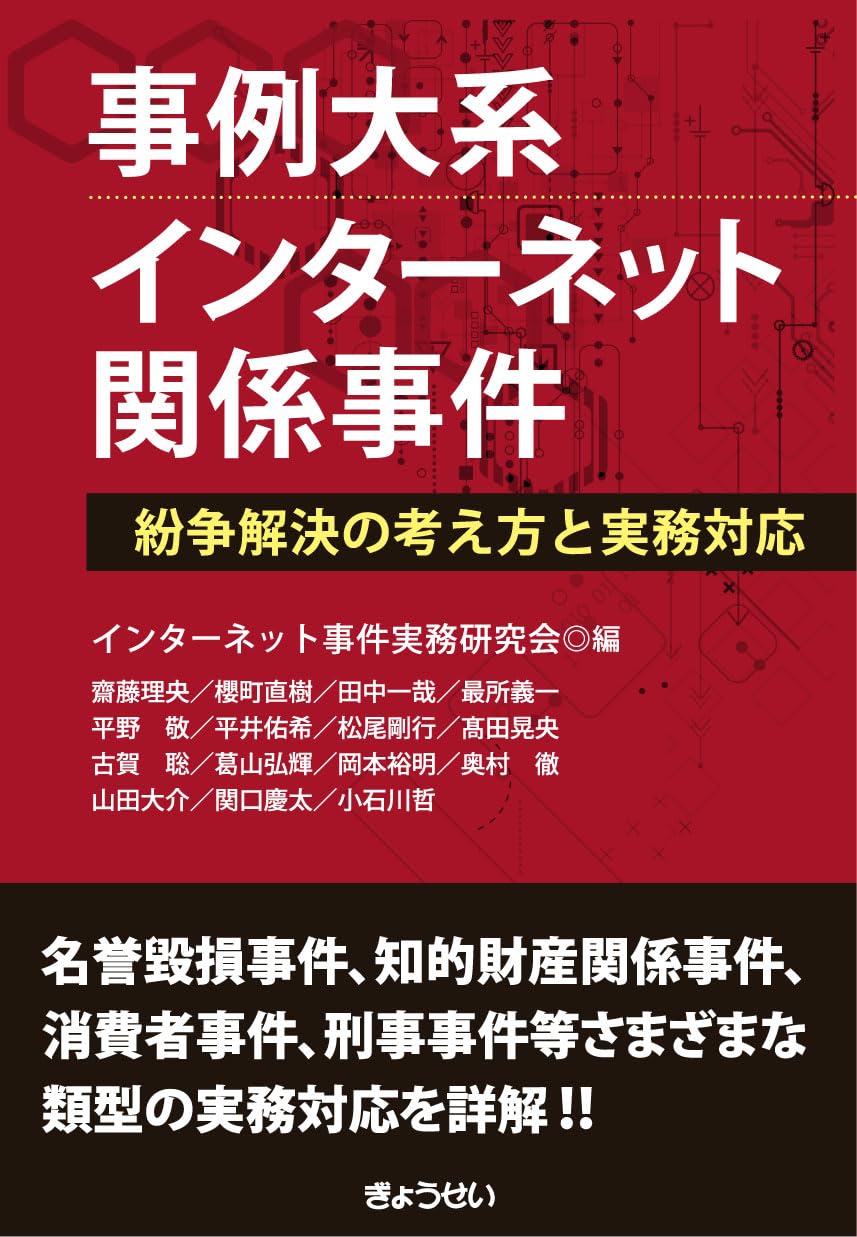
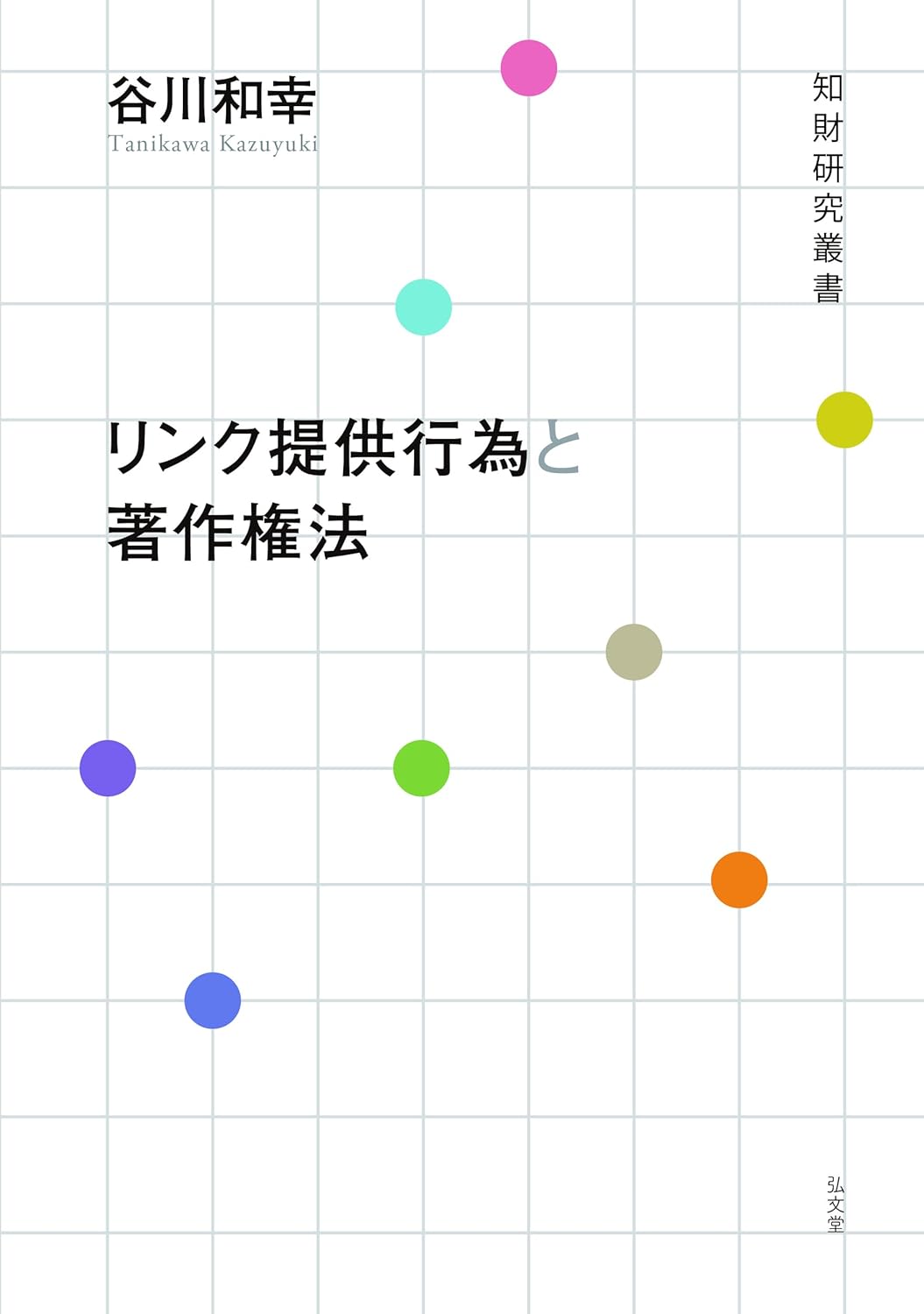
当ブログに掲載されているあらゆる内容の無断転載・転用を禁止します。
全ての内容は、日本の著作権法及び国際条約によって保護を受けています。
Copyright Ⓒ Yorinobu Nawata Professional Photographer Office and HOUSENDO all rights reserved. Never reproduce or republish without written permission.
北海道ポストカード、写真集“北海道に恋して”発行元「宝泉堂®」は登録商標です。







